STEP3:「その他の質問」を追加する
「その他の質問」とは
- 質問フォームごとに、任意の質問項目を自由に追加することができます。
- 特に不要であれば、「STEP4:作成したフォームを予約メニューに紐づける」に進んでください。
「その他の質問」の追加方法
- 「その他の質問」 から「+ 質問を追加」をクリックする
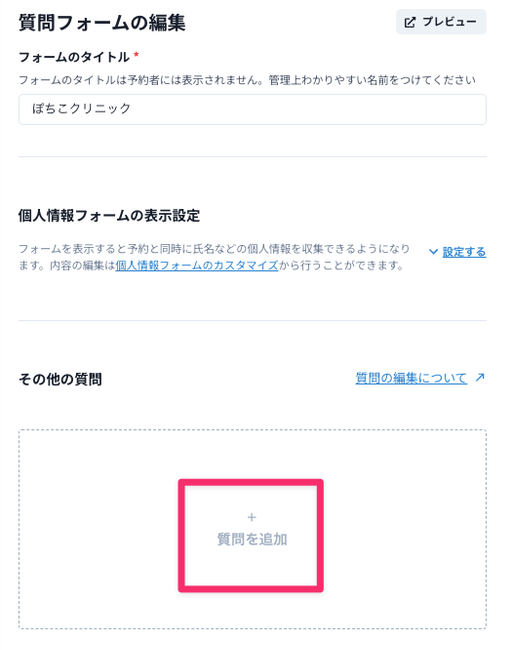
→「質問内容の編集」のウィンドウが開きます。
- 質問項目の「タイプ」を選ぶ
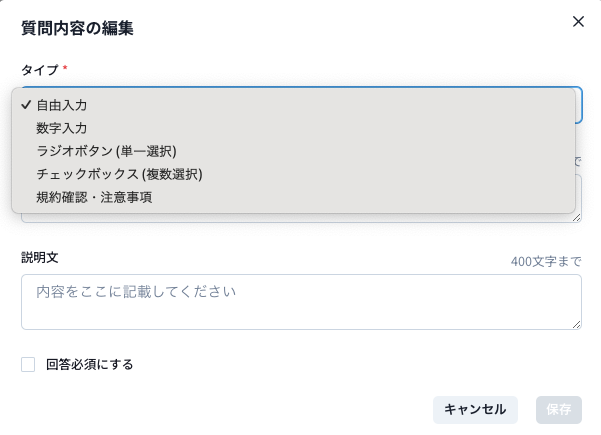
タイプについて
予約する人に、どの形式で回答してもらいたいかに合わせて選択します。
【自由入力】:自由な文字列の入力で答えてもらう場合
【数字入力】:数字での入力で答えてもらう場合(使用例:個数、人数、年齢など)
【ラジオボタン(単一選択)】:選択肢から1つだけ選んで答えてもらう場合
【チェックボックス(複数選択)】:選択肢からあてはまるものを全て選んで答えてもらう場合
【規約確認・注意事項】:必ず読んでもらい同意を得たい場合(使用例:キャンセルポリシー、利用規約など)
- 「質問文」と「説明文」を入力する
- 質問文:質問のタイトル(必須)
- 説明文:質問に対して説明が必要な場合に入力してください(任意)
- 回答を必須にする/しないを選ぶ
- 「回答必須にする」にチェックを入れる場合、回答は必須となり、回答をしないと予約に進めない状態になります。
- チェックを入れない場合、回答は任意となり、回答しなくても予約に進める状態になります。
【ラジオボタン・チェックボックス】タイプの場合
選択肢を作ることができます。候補を入力してください。
※空欄のままの選択肢が残っていると保存できませんので、入力するか削除をしてから保存してください。
【規約確認・注意事項】タイプの場合
事前に確認と同意をしてもらいたい内容を入力することができます。
内容の欄には10万文字まで入力できます。
チェックボックスのテキストは、任意のものに変更できます。
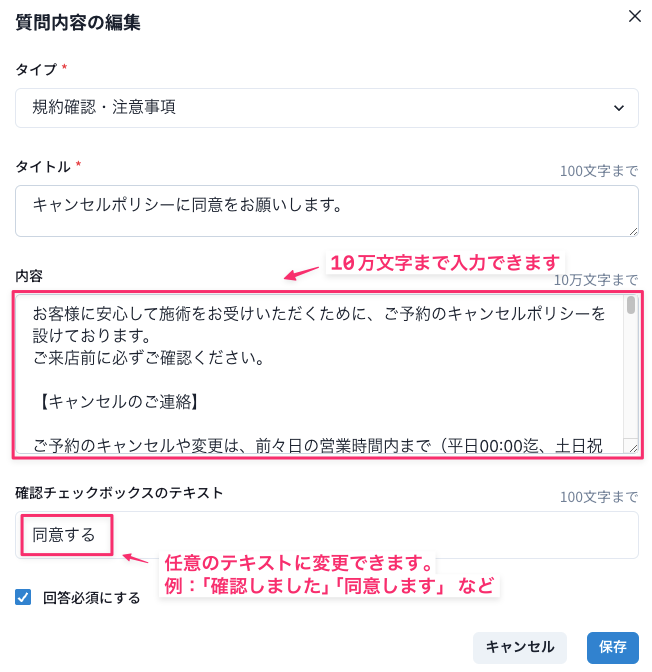
- 「保存」ボタンをクリックする
さらに質問を追加したい場合
「追加」ボタンを押して、2〜5を繰り返します。
▽次のステップへ